mapGIS软件应用实验指导
- 格式:pdf
- 大小:187.89 KB
- 文档页数:16

实验一用MAPGIS 对扫描图进行屏幕跟踪矢量化1. 目的:掌握地图扫描矢量化的基本原理、方法和步骤,熟悉MAPGIS 主要绘图和编辑工具的使用。
2. 功能:扫描矢量化子系统,通过扫描仪输入扫描图象,然后通过矢量追踪,确定实体的空间位置。
对于高质量的原资料,扫描是一种省时、高效的数据输入方式。
3. 内容:用矢量方法对G0或G1或G2或G3或G4图进行屏幕跟踪矢量化。
4. 步骤:(1) MAPGIS 系统设置(参看屏幕录制1)安装目录下的SAMPLE ,CLIB ,SLIB 。
TEMP 文件。
(2) 新建工程(参看屏幕录制2)(3) 新建工程图例(参看屏幕录制3)它将图形中的文字、图形符号、注记、填充花纹及各种线型等抽取出来,单独处理;经过编辑、修改;生成子图库、线型库、填充图案库和矢量字库,自动存放到系统数据库中,供用户编辑图形时使用。
(4) 矢量化参数配置(参看屏幕录制4)(5) 屏幕跟踪矢量化(参看屏幕录制5)(6) 图形编辑该系统用来编辑修改矢量结构的点、线、区域的空间位置及其图形属性、增加或删除点、线、区域边界,并适时自动校正拓扑关系。
图形编辑子系统是对图形数据库中的图形进行编辑、修改、检索、造区等,从而使输入的图形更准确、更丰富、更漂亮。
5. 文件类型参考TIF :扫描光栅文件WT :点文件WL :线文件WP :区文件MPJ :工程文件CLN: 工程图例文件6. 矢量化流程图 可用二值扫描、灰度扫描或彩色扫描一般情况下,先使量化后对矢量图形数据进行校 正,但有时需要与已有的图型套何时,即需要先将扫描的图像与已有的图像配准,后进行矢量化用扫描仪将图纸扫描存于TIFF文件 有必要时进行图像校正,为 了显示速度可存RBM 格式 (图象镶嵌模块) 读图、分层编辑层名字点抽稀因子就是控制线在抽稀后与 原光栅中心线之间的最大偏差值, 实际上就是控制数据精度要求图1 矢量化流程图具体的实验有如下几个; 实验二用MAPGIS 造区实验三图形裁剪实验四 误差校正实验五 投影转换、数据输出实验六 标准图框-投影变换实验七 绘制等值线实验八 缓冲区分析、DTM实验九 网络分析对MAPGIS 感兴趣的可以联系我277876438希望对热爱学习的有帮助设置矢量化范围 装入光栅文件设置当前层设置缺省参数 设置矢量化参数 交互矢量化 保存文件。

mapgis实验报告
《MapGIS实验报告》
近年来,地理信息系统(GIS)技术在各个领域中得到了广泛的应用,其中MapGIS作为一款领先的GIS软件,在地图制作、空间分析、数据管理等方面具有较高的性能和稳定性。
为了更好地了解MapGIS的功能和性能,我们进行了
一系列的实验,并撰写了本实验报告。
首先,我们对MapGIS的地图制作功能进行了实验。
通过使用软件内置的地图
编辑工具,我们成功地制作了一幅详细的地图,并添加了各种地理要素和标注
信息。
MapGIS的地图制作功能操作简单,功能丰富,能够满足各种地图制作
需求。
其次,我们对MapGIS的空间分析功能进行了实验。
通过导入现有的地理数据,我们进行了空间叠加、缓冲区分析等操作,得到了准确的空间分析结果。
MapGIS的空间分析功能具有较高的精度和稳定性,能够满足复杂的空间分析
需求。
最后,我们对MapGIS的数据管理功能进行了实验。
通过对地理数据的导入、
导出、编辑和管理,我们发现MapGIS能够高效地管理大量的地理数据,并且
支持各种数据格式的导入和导出,便于数据的共享和交换。
总的来说,MapGIS作为一款优秀的GIS软件,具有强大的地图制作、空间分析和数据管理功能,能够满足各种地理信息处理需求。
通过本次实验,我们对MapGIS的功能和性能有了更深入的了解,同时也为今后在实际工作中更好地
应用MapGIS提供了重要的参考和指导。
希望本实验报告能够对MapGIS的使用者有所帮助,也希望MapGIS在未来能
够不断完善和发展,为地理信息系统的应用提供更加优质的技术支持。

MAPGIS实训实习报告(一)份MAPGIS实训实习报告1一、实习时间和实习地点实习时间:2023年4月1日至4月15日,实习地点:四教机房。
二、实验目的与要求1、掌握点、线、区输入方法和相应参数的设置。
2、掌握点、线的常用编辑方法。
3、掌握自动矢量化、交互式矢量化、封闭式矢量化和高程自动赋值等方法。
三、实验步骤与内容1、新建工程在进行数据输入之前,首先需要新建工程文件,新建工程文件的目的是对文件进行管理。
选择新建工程功能后,系统会弹出对话框,这是系统要求在新建工程时,先设置好一个图幅的地图参数(实际上它只对地图进行描述,并没有对图形进行),它做为以后在添加文件时的比较标准。
如果要添加文件的地图参数与先设置好的不一样时,系统要求进行投影变换或修改地图参数,以保证工程中所有文件的地图参数一致。
2、新建工程图例工程图例在编辑好系统库基础上进行的。
进行图形输入前,最好先根据图幅的内容,建立完备的工程图例。
在工程视图中点击右键,在弹出的菜单中选择“新建工程图例”。
(1)选择图例类型,不同类型的图元对应不同类型的图例。
(2)输入图例的名称和描述信息的分类码。
通过设置分类码,可以将图例与文件建立起对应关系。
在图例文件设置好后,还需对工程中的文件进行设置分类码,只需在工程视图中选中一个文件,当它为兰条高亮显示时,点击右键,菜单中选择“修改项目”,修改其分类码,使其与图例相对应。
这样,在图例板中提取一个图例,系统会自动将与其对应的文件设为“当前编辑”状态。
(3)设置图例参数:首先选择图元类型,然后输入图元的各种参数。
(4)属性结构和属性内容:在这里的属性结构和属性内容与点、线、区菜单下的有所不同,当您对图例的属性结构和属性内容进行修改时,并不影响在文件中的属性结构及属性内容。
(5)按添加按钮,将图例添加到右边的列表框中。
(6)如果您要修改某图例,先用光标激活图例,再按编辑按钮,或者用光标双击列表框中的图例,这样系统马上切换到图例的编辑状态,于是就可以对图例参数及属性结构、内容进行修改了。

实验二 实验名称一、实验目的1、区别工程、文件、图层2、创建和关联工程图例3、创建分类图例二、实验设备台式计算机、MAPGIS 软件。
三、实验内容、步骤及结果1、读图、分层2、新建工程:在MapGis 子系统中,单机 “文件——新建工程 弹出如下图对话框,单机编辑工程中的地图参数,在设置地图参数对话框中选择地图参数确定或取消按钮后,出现以下对话框,选择自定义生成可编辑项的复选框。
将区型,网型取消。
在点型,线型文件名中分别写 学校,道路。
选择点文件按钮,弹出对话框,并输入地物名称字段。
依次按回车键输入字段类型、长度、小数位数。
如图:4、新建工程图例:在工程视图中点击右键,在弹出的菜单中选择“新建工程图例”,系统会弹出如下对话框:输入图例的名称为学校,选择图例类型输入图例的名称、分类码设图例图形参数编辑属性结构和属性内容单击添加按钮如修改,用鼠标激活图例再单击编辑按钮单击确定5、关联工程图例只有将工程与图例文件进行了关联,才能在编辑中运用图例板中的内容,一个工程文件(*.MPJ)只能有一个工程图例文件,关联工程图例可使当前工程与指定的工程图例文件匹配起来。
交互对话框如图6、打开图例板将光标放在编辑界面的左窗口空白的地方,按右键,在弹出的菜单中,选择打开图例板的功能。
系统弹出对话框:7、创建分类图例自动提取图例点击自动提取,在创建分类图例文件内容里调节字体等选项,四、实验心得:通过这次实习,我学会了在MapGis中创建工程,添加新的图例,设置图例的图标等东西。

实验四空间数据输入与编辑一、实验目的1.掌握点、线、区输入方法和相应参数的设置2.掌握线的交互式矢量化方法。
3.掌握点、线的常用编辑方法。
二、实验准备1.实验数据:本实验数据保存于文件夹Exercise-04中。
2.预备知识:空间数据的组织方式及文件的管理方式;点、线、面的输入方式;点、线、面的编辑操作。
三、实验步骤与内容1.将实验数据复制,粘贴至各自文件夹内。
2.启动MAPGIS主菜单,调用输入编辑功能。
在输入编辑系统中新创建一空工程文件,保存工程文件名为“输入编辑”,将Exercise-04中的“南涧镇地形地质图.msi”添加进该工程文件,通过读图分层并按下表4-1所示在此工程文件中逐一创建各项目文件。
表4-1文件列表建完文件后如图4-1所示:图4-1文件㈠点输入与编辑本实验中点对象的参数按下表4-2所给进行设置。
表4-2点参数设置1.上下标的输入,输入注释过程中,上标的输入方式为“#+”与“#=”把上标内容括起来,下标的输入方式为“#-”与“#=”把下标内容括起来,例如输入T2、N2如图4-2、图4-3所示。
图4-2下标的输入图4-3上标的输入2.特殊符号的输入,在输入地层代号的过程中要用到很多特殊符号,可以通过在中文输入法状态下打开软键盘来进行输入,如图4-4所示。
图4-4地层代号中特殊符号的输入3.输入图签中的版面,输入“图签.WT”中的版面时,先设置字高、字宽、字色号,通过拖动鼠标确定位置,输入内容,再通过修改点参数来修改版面的高度和宽度。
如图4-5所示。
图4-5修改版面的参数图4-6对齐坐标功能4.输入图例注释,输入“图例注释.WT”过程中,点对象输入中注意“阵列复制”和“对齐坐标”两功能的使用,特别采用“对齐坐标”功能时可结合CRTL键的使用来进行点对象的选取。
如图4-6所示。
最终按上述参数要求逐一完成图中各点状要素的输入。
㈡线输入与编辑本实验中线对象的参数按下表4-3进行设置。
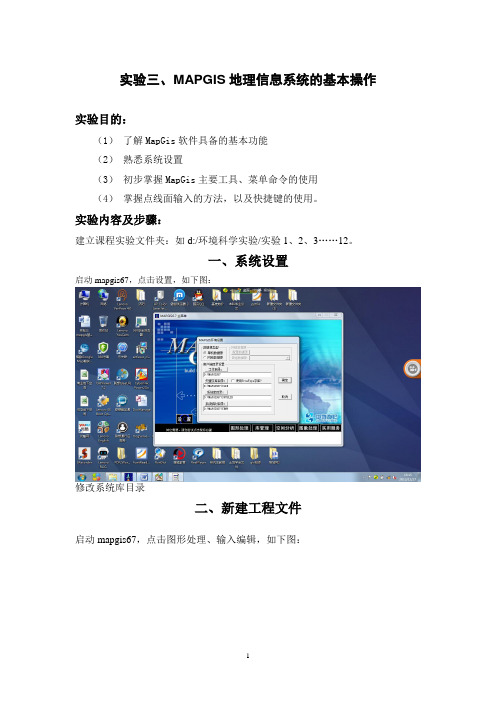
实验三、MAPGIS地理信息系统的基本操作实验目的:(1)了解MapGis软件具备的基本功能(2)熟悉系统设置(3)初步掌握MapGis主要工具、菜单命令的使用(4)掌握点线面输入的方法,以及快捷键的使用。
实验内容及步骤:建立课程实验文件夹:如d:/环境科学实验/实验1、2、3……12。
一、系统设置启动mapgis67,点击设置,如下图:修改系统库目录二、新建工程文件启动mapgis67,点击图形处理、输入编辑,如下图:进入mapgis编辑器,新建工程,确定,进入下级界面,确定。
选中自定义生成可编辑项,点文件名为商品房、新文件名为道路、区文件名为住宅小区,去掉网文件创建前面的对钩,点击统改新建项的路径为d:/环境科学实验/实验3,确定。
结果如下图点击工程项目文件编辑,区文件描述和分类码后输入11(灰色),线文件为6(红色),点文件为1(黑色)。
1、比较弧段转线与输入弧段的区别。
2、熟练使用ctrl键、快捷键F5、F6、F7、F8、F9、F12。
3、重点掌握线的连接方式,比较延长线、线上加点、联接线、线结点平差。
4、按下shift键自动靠近线,按下F12自动连接线。
5、按下ctrl键和右键,自动封闭线。
思考:区域的输入方式有哪几种?Who? 操作对象(点、线、面、数据格式(矢量、栅格)、地图投影、标准分幅、非标准分幅)what? 操作内容(矢量化、配准、文件格式转换、投影变换、空间分析)Where? 操作行程(文件夹设置、系统参数设置、图层、单一文件、工程、目标要求)How? 如何操作(途径、唯一方法、多种方法)Why? 为何这样操作?(软件基本功能、原理与算法、与课程内容的关系、知识点与技能)。
绪论第一节GIS的基本概念一、信息、地理信息1、信息和数据信息(Information)是用文字、数字、符号、语言、图像等介质来表示事件、事物、现象等的内容、数量或特征,从而向人们(或系统)提供关于现实世界新的事实和知识,作为生产、建设、经营、管理、分析和决策的依据。
信息具有客观性、适用性、可传输性和共享性等特征。
信息来源于数据(Data)。
数据是一种未经加工的原始资料。
数字、文字、符号、图像都是数据。
二者的关系:数据是客观对象的表示,而信息则是数据内涵的意义,是数据的内容和解释。
2、地理信息地理信息是有关地理实体的性质、特征和运动状态的表征和一切有用的知识,它是对表达地理特征与地理现象之间关系的地理数据的解释。
地理数据则是各种地理特征和现象间关系的符号化表示,包括空间位置、属性特征(简称属性)及时域特征三部分。
3、地理信息的特征地理信息除了具有信息的一般特性,还具有以下独特特性:(1)空间分布性。
(2)数据量大。
(3)信息载体的多样性。
二、信息系统信息系统是具有采集、管理、分析和表达数据能力的系统。
在计算机时代信息系统都部分或全部由计算机系统支持,并由计算机硬件、软件、数据和用户四大要素组成、另外,智能化的信息系统还包括知识。
三、地理信息系统地理信息系统(Geographic Information System或Geo-Information system,GIS)有时又称为“地学信息系统”或“资源与环境信息系统”。
它是一种特定的十分重要的空间信息系统。
它是在计算机硬、软件系统支持下,对整个或部分地球表层(包括大气层)空间中的有关地理分布数据进行采集、储存、管理、运算、分析、显示和描述的技术系统。
地理信息系统处理、管理的对象是多种地理空间实体数据及其关系,包括空间定位数据、图形数据、遥感图像数据、属性数据等,用于分析和处理在一定地理区域内分布的各种现象和过程,解决复杂的规划、决策和管理问题。
MapGIS实验报告⽬录遥感技术应⽤实验报告(四) (1)⼀、实验⽬的 (1)(⼀)图像校正实验⽬的 (1)(⼆)属性数据录⼊实验⽬的 (1)(三)图像⽮量化及拓扑处理实验⽬的 (1)⼆、实验基本原理 (1)(⼀)图像校正实验基本原理 (1)(⼆)属性数据录⼊实验基本原理 (1)(三)图像⽮量化及拓扑处理实验基本原理 (1)三、实验基本要求 (1)(⼀)图像校正实验基本要求 (1)(⼆)属性数据录⼊实验基本要求 (2)(三)图像⽮量化及拓扑处理实验基本要求 (2)四、实验设备及器材配置 (2)五、实验内容与⽅法 (2)(⼀)图像校正 (3)(⼆)属性数据录⼊ (8)(三)图像⽮量化及拓扑处理 (16)六、实验体会 (24)遥感技术应⽤实验报告(四)图像校正、属性数据录⼊、图像⽮量化及拓扑处理⼀、实验⽬的(⼀)图像校正实验⽬的了解 MAPGIS ⼟地利⽤数据建库对数据的基本要求,掌握图像校正。
(⼆)属性数据录⼊实验⽬的学会属性数据录⼊的基本步骤,掌握建⽴⼟地利⽤⼯程的基本步骤。
可以准确快速的出图出表。
(三)图像⽮量化及拓扑处理实验⽬的掌握分层⽮量化,地图⼊库、接边的基本⽅法。
掌握拓扑错误检查、错误修改、拓扑成区的基本⽅法。
⼆、实验基本原理(⼀)图像校正实验基本原理利⽤Mapgis6.7软件将在标准外的图像校正到正确的位置。
(⼆)属性数据录⼊实验基本原理利⽤Mapgis6.7软件将地类图斑、⾏政区、⾏政界线导⼊到新创建的MAPGIS ⼟地利⽤数据库管理系统中。
(三)图像⽮量化及拓扑处理实验基本原理利⽤Mapgis6.7软件将之前校正进⾏⽮量化、拓扑处理。
三、实验基本要求(⼀)图像校正实验基本要求将影像数据J51G060023.jpg进⾏图像校正。
(⼆)属性数据录⼊实验基本要求为⽂件建⽴属性结构,进⾏基本属性数据的录⼊,进⾏同类⽂件拼接。
建⽴数据字典、接图表、建⽴⼟地利⽤⼯程。
进⾏图斑边界剪断线,逻辑错误检查、数据预处理、出图出表。
1实验一 MAPGIS 界面认识一 实验目的1.掌握MAPGIS 6.7系统参数设置。
2.掌握输入编辑系统的各窗口操作。
3.了解文件的编辑、处理方法。
4.了解输入编辑系统的菜单项和工具栏。
二 实验准备实验数据:本实验数据保存于文件夹Exercise-01中。
三 实验步骤与内容1.将实验数据复制,粘贴至各自文件夹内。
2.尝试通过桌面快捷方式和程序组中MAPGIS 命令启动MAPGIS 主菜单。
3.单击MAPGIS 主菜单中的“设置”按钮,并参照图1-1完成系统参数的设置。
2 图1-1系统参数设置 图1-3 右键列表4.将Exercise01文件下的所有内容复制,并粘贴于所创建的“实验一”文件夹内。
5.双击文件夹内的“工程文件.MPJ ”文件。
系统将启动“输入编辑”子系统并调入相应文件。
6.在工作台窗口单击鼠标右键弹出如图1-3所示菜单,注意观察其结构和组成。
7.界面中的右边窗口(图形编辑窗口)中点击鼠标右键,在弹出的快捷菜单中选择“更新窗口”,此时会发生什么现象?若同样在此窗口点击鼠标右键,在弹出的快捷菜单中选择“复位窗口”,此时会发生什么现象?等图形全部调入后,点击鼠标右键选择“放大窗口”、“缩小窗口”等窗口命令,尝试放大或缩小图形,除了这些窗口命令外,系统还有哪些窗口命令,这些起什么作用?请尝试操作,注意观察图形会有什么变化。
8.在图形编辑窗口中单击鼠标右键打开工具箱,尝试工具箱中工具的使用。
图1-2编辑子系统界面9.在编辑子系统界面左边窗口(工作台)中观察文件状态:打开、关闭、编辑状态。
并在右边的图形窗口中点击鼠标右键,在弹出的快捷菜单中选择“更新窗口”,观察效果。
标题栏 菜单栏 工具栏 工具箱 状态栏 图形窗口工作台3图1-4 文件状态10.打开“设置”菜单,在此菜单中选择“修改目录环境”命令重新进入“系统设置”界面,在此界面中将矢量字库目录指向各自“实验一”中的“CLIB2006年”,同时将系统库目录指向“实验一”文件中的“5wslib2006年”,设置完毕后点击“确定”按钮退出“系统设置”。
《GIS软件应用》实验指导主编:聂宜民陈红艳山东农业大学资源与环境学院前言《GIS软件应用》是一门实验性很强的课程,只有通过上机实际操作和实验才能全面地掌握在课堂上学到的知识,提高分析问题和解决问题的能力。
本实验采用优秀的国产软件MAPGIS。
MAPGIS微机地理信息系统是一个集当代最先进的图形、图像、地质、地理、遥感、测绘、人工智能、计算机科学等于一体的高效全汉字大型智能软件系统,是集地图输入、数据库管理及空间数据分析为一体的空间信息系统,目前在土地管理专业已得到了广泛的应用。
本实验课共由十个实验组成:实验一 MAPGIS概述,介绍MAPGIS 的主要特点、用途、系统组成、基本功能;实验二图形输入的准备工作,介绍如何创建和关联工程图例及分类图例的创建;实验三图形输入,介绍MAPGIS的输入功能,包括数字化输入和扫描矢量化输入,重点应用扫描矢量化输入;实验四点、线、区编辑,介绍点、线、区编辑的各种操作。
实验五拓扑处理,介绍按图层提取线并建立拓扑关系的基本方法;实验六属性库管理,介绍MAPGIS对属性数据管理的方法;实验七文件转换和升级,介绍文件格式转换和文件版本升级的方法;实验八投影变换与误差校正,介绍投影变换和误差校正的操作过程及意义;实验九图形裁剪,介绍图形裁剪的作用与操作;实验十报表定义,介绍构建报表及输入数据的操作;实验十一学习图形的输出,在MAPGIS常用的三种文件输出方式中,我们一般选择WINDOWS输出格式和光栅输出格式。
实验十二地图库管理,掌握地图库原理和图库管理操作。
实验十三 MAPGIS的空间分析。
实验一MAPGIS概述一、实验目的熟悉MAPGIS的基本工作环境、总体结构、特点、主要功能。
二、实验内容1、了解MAPGIS各子系统基本功能(1) 输入子系统:将各种地图数据输入到本系统,支持数字化仪输入、扫描仪输入、GPS输入。
这是本系统的门户。
(2) 编辑子系统:实现对图形、图象进行编辑、修改、润色,及图形、图象的定位、校正、配准等,使输入的图形、图象更准确、更丰富、更漂亮,从而满足人们社会生活的实际需要,包括图形编辑、误差校正、投影变换、图象编辑、镶嵌配准等模块。
(3) 输出子系统:以光栅、WINDOWS等打印方式,输出系统处理分析得到的结果,包括各种地图、图表、图象、数据报表或文字报告等。
(4) 库管理子系统:实现图形、图象、属性综合管理,提供对图形实体参数、属性的查询统计功能,包括图形库管理、影像库管理、属性库管理等模块。
(5) 空间管理子系统:提供了DTM分析、空间叠加、BUFFER分析、网络分析等功能,包括DTM分析、空间分析、网络编辑、网络分析、图象分析等模块。
(6) 其他实用程序:提供其他实用工具,包括文件转换、文件升级、报表定义、图象裁减等模块。
2、系统参数设置系统安装完毕后,第一步要做的工作就是参数设置:打开MAPGIS 主菜单,点击系统设置按钮即进入MAPGIS环境设置。
工作目录:用户数据存储目录矢量字库目录:系统字库存储目录系统目录:系统各种子图、线型、图案存储目录系统临时目录:系统临时文件存储目录3、熟悉窗口操作窗口操作是交互式图形编辑系统的重要工具。
在窗口上点右键即出现窗口操作快捷菜单。
放大窗口:逐级放大窗口,也可放大一矩形区域缩小窗口:逐级缩小窗口,直接点按鼠标即可移动窗口:将窗口移到指定位置上级窗口:恢复上次显示结果复位窗口:将图形恢复最初显示更新窗口:重画当前窗口清除窗口:清除当前窗口窗口参数:窗口参数用来设置当前窗口的位置及显示比例显示点、线、区、弧段、图像:在当前窗口显示点、线、区、弧段、图像三、思考题1、MAPGIS有哪些特点?2、MAPGIS有哪些功能?3、系统有哪些窗口基本操作?实验二图形输入的准备工作一、实验目的1、区别工程、文件、图层2、创建和关联工程图例3、创建分类图例二、实验内容1、读图、分层2、新建工程文件3、编辑系统库4、新建工程图例:新建图例 选择图例类型 输入图例的名称、分类码 设图例图形参数 编辑属性结构和属性内容 单击添加按钮 如修改,用鼠标激活图例再单击编辑按钮 单击确定5、关联工程图例6、打开图例板7、创建分类图例 自动提取图例三、思考题文件、图层、工程与图形之间有什么关系?实验三图形输入一、实验目的1、了解图形输入的目的和意义2、认识数字化输入和矢量化输入的联系与区别3、练习矢量化输入二、实验内容1、处理光栅文件(1)装入光栅数据打开光栅文件:点击“打开工程或文件按钮”,选择*.TIF类文件打开。
(2)光栅求反若光栅文件中的线不清楚,可进行光栅求反,将工作区中的二值或灰度图象进行反转,如使二值图像的白色变为黑色,黑色变为白色。
操作:矢量化菜单——光栅文件求反。
(3)转成RBM文件:矢量化——保存光栅文件,选择RBM类型保存。
2、矢量化打开RBM文件,从矢量化菜单中选择矢量化方式。
一般采用交互式矢量化。
矢量化时常用的功能键:F5—放大屏幕:F6—移动屏幕;F7—缩小屏幕;F8—加点;F9—退点;F11—改向;F12—抓线头进行交互式矢量化时应注意接好线头,可以让线接过一段,最好不要留有空隙接不起来。
一条线要一次画完整,中间尽量不要断开。
3、保存文件三、思考题为什么选择交互式矢量化方式而不用其它如全自动矢量化方式进行矢量化?实验四点、线、区编辑一、实验目的总体上掌握点、线、区编辑的基本操作,为进一步编辑矢量化后的图做准备。
二、实验内容1、点编辑:从点编辑菜单中选择命令进行编辑。
如输入点图元、删除点、移动点、复制点、阵列复制点、修改点参数、修改点属性等是常用操作。
2、线编辑:从线编辑菜单中选择命令进行编辑。
如输入线、删除线、剪断线、联结线、线结点平差、修改参数、修改属性、根据属性赋参数、根据参数赋属性等是常用操作。
在此可修改实验二中矢量化的线,主要修改线参数:线型、线颜色、线宽、图层。
将同一类线状地物改为同样的参数,以便于以后根据参数赋属性及按图层提取线状地物。
3、区编辑:从区编辑菜单中选择命令进行编辑。
如删除区、合并区、分割区、删除弧段、剪断弧段、弧段结点平差、修改参数、修改属性、根据属性赋参数、根据参数赋属性等是常用操作。
三、思考题点、线、区编辑各应注意的问题是什么?实验五拓扑处理一、 实验目的掌握拓扑处理的过程。
二、实验内容1、数据准备通过“图层”菜单中的改当前层、存当前层命令,将需要进行拓扑处理的线按图层提取出来存为单独的文件。
2、预备工作及拓扑处理(1)自动剪断线(2)清除微断线(3)清除重叠坐标及自相交(4)检查重叠线(5)结点平差(6)线拓扑错误检查(7)线转弧段,存为*.WP文件,并将其添加到工程中,设为编辑状态(8)拓扑重建以上命令均在“其他”菜单中三、思考题根据在拓扑处理过程中出现的错误,总结在矢量化过程中应注意的问题。
实验六属性库管理一、实验目的了解属性结构、属性数据的基本概念,了解MAPGIS浏览属性、编辑属性等功能。
二、实验内容1、进入属性管理子系统在MAPGIS主菜单中选择“库管理”,在下拉菜单中选择“属性库管理”,即进入属性管理子系统。
2、编辑及浏览属性及其结构。
3、输出属性、连接属性。
三、思考题MAPGIS在空间数据与属性数据相结合功能上的优越性。
实验七文件转换和升级一、实验目的1、了解MAPGIS的数据接口2、了解MAPGIS5.X版本文件格式的转换二、实验内容(一)、AUTOCAD数据转换为MAPGIS数据:1、进入MAPGIS数据转换子系统2、选择主菜单的“输入”/“装入DXF”3、选择图层,单击“OK”,选择菜单“窗口”/“复位窗口”4、保存。
(二)、文件升级:1、进入MAPGIS文件升级子系统2、选择需升级的原始目录3、选择升级文件类型4、在列表框中选择要升级的文件5、决定升级后的文件目录6、决定升级后的版本7、点击转换升级。
三、思考题1、如何实现ARC/INFO与MAPGIS之间的数据转换?2、不同版本之间如何转换?实验八误差校正和投影变换一、 实验目的1、了解误差校正和投影变换的意义及操作过程二、 实验内容(一)、误差校正1、进入误差校正子系统2、打开文件3、打开控制点4、设置控制点参数5、选择采集文件6、添加校正控制点7、文件校正(二)、投影变换1、进入投影变换子系统2、打开文件3、选择投影变换文件4、设置文件TIC点5、设置投影变换参数6、进行投影变换三、 思考题1、误差校正应注意的问题?2、投影变换的操作注意事项?实验九图形裁剪一、实验目的掌握根据不同需要将图形裁剪为需要形状的操作二、实验内容1、进入MAPGIS图形裁剪子系统在MAPGIS主菜单中选择“实用服务”,在下拉菜单中选择“图形裁剪”即进入图形裁剪子系统;2、装入需要裁剪的文件;3、装入执行的裁剪框:已有或创建;4、建裁剪工程:输入结果文件名后,一定要按修改键;5、裁剪工程-----裁剪(出现进程标);6、装入裁剪后的文件,1:1显示。
三、思考题图形裁剪方式的不同?实验十报表定义一、实验目的了解MapGIS表格处理系统二、实验内容(一)进入MAPGIS报表编辑子系统在MAPGIS主菜单中选择“实用服务”,在下拉菜单中选择“报表编辑”即进入报表编辑子系统。
(二)构建报表1、新建报表文件;2、页面设置:文件——页面设置;3、查看页面设置:更新窗口;4、设置表格初始表宽;5、构造表格:左键完成。
(三)斜线处理1、造斜线:鼠标两点绘制一条斜线;2、移动斜线:左键选中斜线,端点拖动,右键点击定位;3、斜线参数:颜色、线型。
(四)域编辑域是表格中显示文字的区域。
超出域的文字将被截取,域的缺省设置为一个小格,需要更大区域时就需要进行域的编辑。
1、选定小格:最左上角的小格;2、编辑域范围:左键拖动;3、确定域范围:点击左键;4、编辑完毕:点右键;5、设置域边框类型。
(五)数据输入及库表连接手工输入:适用于表格中的内容并非直接来自MapGIS图形的属性数据。
字串版式;输入表格字串建索引输入:适用于输出MapGIS图形的属性数据。
1、设置字串的默认板式;2、浏览属性:打开库文件(wb; dbf; txt; w?….);3、设置块参数:横排、竖排、起始记录;4、编辑块区:确定表格连接范围;5、块区内插入串(wb;dbf;txt;w?….):将字段与表格进行连接;6、保存表格:报表文件、图元文件。
三、思考题报表定义中数据输入有哪几种方式,分别适用于何种情况?实验十一图形输出一、实验目的了解MAPGIS的各种输出方式二、实验内容1、进入MAPGIS输出子系统在MAPGIS主菜单中选择“图形输入”,在下拉菜单中选择“输出”即进入输出子系统。
2、输出创建好工程文件,在“编辑工程文件”中进行工程文件编辑。